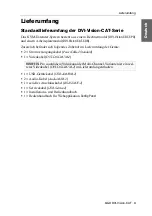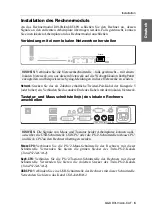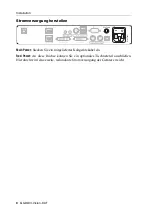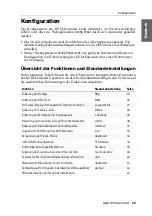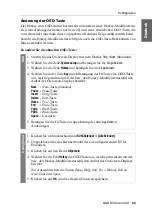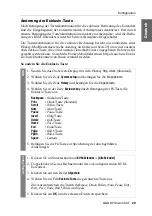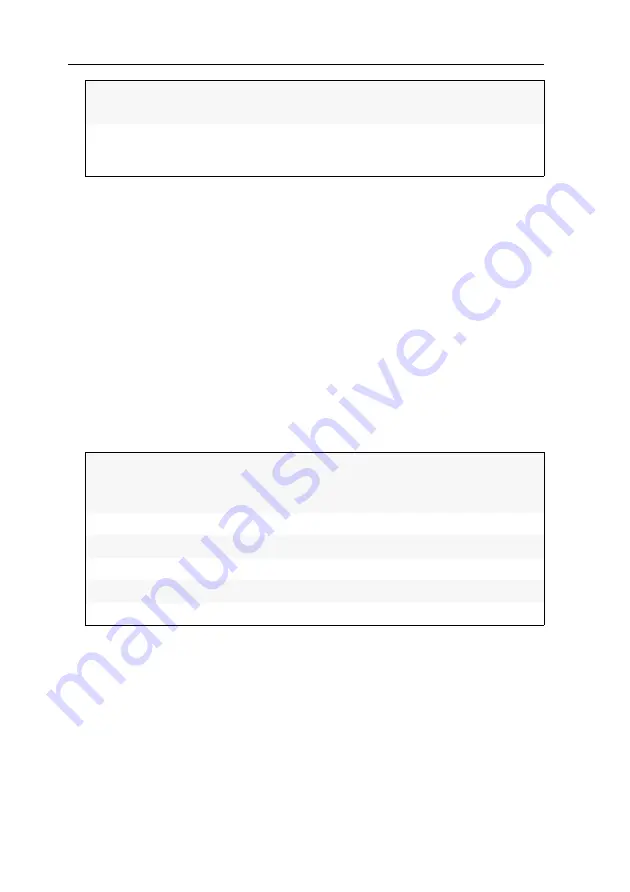
Erstkonfiguration der Netzwerkeinstellungen
15
· G&D DVI-Vision-CAT
5. Betätigen Sie die
F2
-Taste zur Speicherung der durchgeführten Änderungen.
Konfiguration der globalen Netzwerkeinstellungen
Die globalen Netzwerkeinstellungen stellen auch in komplexen Netzwerken sicher,
dass der KVM-Extender aus allen Teilnetzwerken erreichbar ist.
So konfigurieren Sie die globalen Netzwerkeinstellungen:
1. Starten Sie mit dem
local hotkey
(Standard:
Alt
+
Num
) das lokale OSD zur Konfigu-
ration der Netzwerkschnittstelle des
Arbeitsplatzmoduls
oder starten Sie mit dem
remote hotkey
(Standard:
Strg
+
Num
) das entfernte OSD zur Konfiguration der
Netzwerkschnittstelle des
Rechnermoduls
.
2. Wählen Sie die Zeile
Network setup
und betätigen Sie die
Eingabetaste
.
3. Wählen Sie die Zeile
Interfaces
und betätigen Sie die
Eingabetaste
.
4. Erfassen Sie im Abschnitt
Main Network
folgende Daten:
5. Betätigen Sie die
F2
-Taste zur Speicherung der durchgeführten Änderungen.
Netmask:
Geben Sie die Netzmaske des Netzwerkes an.
Im Betriebsmodus DHCP ist keine Eingabe möglich.
Connection type:
Betätigen Sie die
F8
-Taste, um festzulegen, ob der Verbindungs-
typ automatisch (
Auto
) mit der Gegenstelle ausgehandelt wer-
den soll oder wählen Sie einen der verfügbaren Typen aus.
Global
preferences:
Betätigen Sie die
F8
-Taste zur Auswahl des Betriebsmodus:
Static:
Verwendung von statischen Einstellungen.
DHCP:
Bezug der Einstellungen von einem DHCP-Server.
Hostname:
Geben Sie den Host-Namen des Gerätes ein.
Domain:
Geben Sie die Domäne an, welcher das Gerät angehören soll.
Gateway:
Geben Sie die IP-Adresse des Gateways an.
DNS Server 1:
Geben Sie die IP-Adresse des DNS-Servers an.
DNS Server 2:
Geben Sie
optional
die IP-Adresse eines weiteren DNS-Servers an.
Summary of Contents for DVI-Vision-CAT-AR
Page 69: ...Deutsch...
Page 136: ......
Page 137: ...English...
Page 138: ......
Page 139: ...English...